Teisingas „Microsoft Word“ akcentavimas

- 4870
- 1348
- Clayton Carter
Žodyje galite pabrėžti užrašus, spragas, skirtukų ženklus. Galimos skirtingų tipų eilutės: banguoti, tiesūs, dvigubi. Vis dar yra puslapių, lentelių. Raudonos, žalios ir mėlynos „bangos“ programa pasirenka klaidas ir netinkamai dekoruotą tekstą. Norėdami naudoti šias priemones, išsiaiškinkite, kaip pridėti šias eilutes, kaip pakeisti jų atributus ir kaip pašalinti pabrėžiant žodį, jei jo negalima paryškinti.

Žodžių redaktorius turi keletą būdų pabrėžti tekstą. Mes kalbėsime apie juos žemiau.
Paprastas pabrėžimas
Pagal užrašą galite pasidaryti juostelę taip:
- Paryškinkite fragmentą.
- Pagrindiniame meniu skydelyje raskite raidę „H“ su brūkšniu po juo. Arba spustelėkite Ctrl+U. Galite atsikratyti linijos tuo pačiu raktų deriniu.
- Norėdami atsispausdinti su juostelėmis, spustelėkite „H“ piktogramą, parašykite ką nors ir dar kartą spustelėkite „H“.
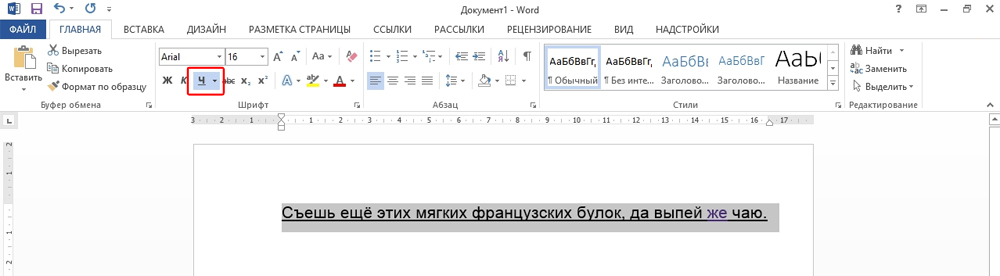
Pati operacija yra gana paprasta. Bet todėl galite pridėti tik įprastą funkciją. Štai kaip pabrėžti tekstą žodžiu, jei norite naudoti skirtingus juostelių tipus ir spalvas:
- Paryškinkite fragmentą.
- Spustelėkite mažą rodyklę šalia raidės „H“.
- Krentančiųjų sąraše pasirinkite spalvą ir tipą: dviguba linija, insultas, storas, banguotas.
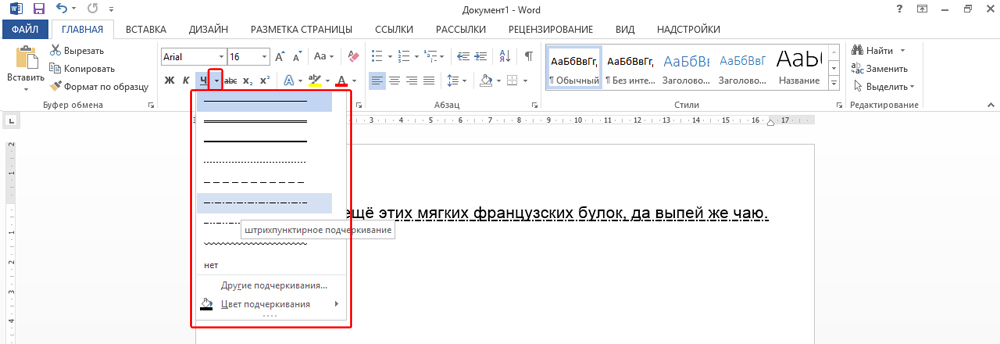
Norėdami sukurti juostelę, kuri liks vietoje, kol tekstas bus atspausdintas virš jo, turite atlikti šiuos dalykus:
- Per skyrių „lentelė“ (arba įterpti - lentelės, jei turite „Word 2007“) pridėkite tinklelį.
- Parašykite keletą žodžių.
- Spustelėkite rėmą su dešiniu pelės mygtuku.
- „Pasienio ir užpildymas“.
- Atidaryti parametrai. Dešinėje bus sritis, kurioje yra ribų ribos. Palikite tik apatinę eilutę. Ji liks vietoje, net jei ištrinsite tekstą.
- Tame pačiame meniu pasirinkite juostos tipą ir storis.
Galite palengvinti:
- Pridėję tinklelį lango viršuje, pasirodys „Darbas su lentelėmis“. Jame eikite į skirtuką „Dizaineris“.
- Spustelėkite rodyklę šalia „sienų“.
- Palikite tik parinktį „Aktyvioji“ parinktis.
Tokios juostelės reikalingi dirbant su HTML dokumentais. Ši technika yra tinkama įvesties laukams ir žiniatinklio formoms kurti.
Jei norite pridėti eilutes tik prie užrašų, neliesdami tarpų, nebūtina sukonfigūruoti kiekvieno prielinksnio dizaino. Štai kaip pabrėžti žodį žodžiu:
- Pasirinkite tekstą.
- Spustelėkite juodą rodyklę šalia raidės „H“.
- Taškas „kiti“.
- Lauke „Išrašymas“ pasirinkite tik žodį “.
Priveržkite spragas
Kartais būtina, kad linijos būtų po tarpais. Pvz., Jei rengiate dokumentą, kuriame turėtų būti vieta įvesti vardą, pavardę ar kitus duomenis. Lentelės yra tinkamos tam (sąveika su jais aprašyta aukščiau). Tačiau yra ir kitų būdų. Štai kaip sunku sugriežtinti žodį be žodžių:
- Lengviausias būdas yra spustelėti „Shift+“ [ -] (brūkšnelis; be skliaustų). Pasirodys eilutė. Tai nėra dizaino dalis, o simbolis. Visi šriftų nustatymai yra taikomi.
- Norėdami pakeisti juostos spalvą, meniu skydelyje rasite mygtuką su piktograma raidės „A“ pavidalu pavidalu. Spustelėkite rodyklę šalia jos - atidaroma paletė.
Mažesnis dėmesys ne visada tinka dizainui. Negalite jo atspausdinti - jis pasislinks. Sunku suderinti pastraipos plotį. Jei suaktyvinote automatinį kanalizaciją, trys eilutės iš eilės automatiškai virsta kraštu.
Žodyje galite pridėti juosteles prie skirtukų ženklų. Jų žymėjimą lengviau sukonfigūruoti.
- Spustelėkite klavišą „Tab“. Jis yra virš mygtuko „Caps Look“. Žodžių žymeklis judės.
- Geriau suaktyvinti paslėptų simbolių atspindį, kad pamatytumėte lentelės ženklus, o ne tik žodžių rinkinį. Norėdami tai padaryti, spustelėkite įrankių juostą prie piktogramos, panašios į raidę „P“ (mygtukas vadinamas „pastraipa“). Arba spustelėkite „Ctrl+Shift“+* (žvaigždė). „Word“ lentelės atrodo kaip rodyklė, nurodanti dešinę.
- Paryškinkite.
- Spustelėkite Ctrl+U.
Taip pat neveiks spausdinti tokiomis linijomis. Bet jie yra daug platesni nei spragos - bus lengviau su jais išlyginti liniją.
Puslapių ribos
Jei įvesite tris žvaigždes ar tris brūkšnelius iš eilės žodžiu, jie gali tapti horizontalia linija (kartais būtina paspausti Enter). Šis automatinis zonas paverčia juos puslapio puslapiu. Norėdami sukurti tam tikrą tokios eilutės tipą, turite tai padaryti:
- Įveskite tris lygybės ženklus (=), kad sukurtumėte dvigubą juostelę.
- Trys žvaigždės (*) - brūkštelėjo.
- Trys brūkšneliai ( -) - paprasta.
- Trys apatiniai tarpai (_) - riebalai.
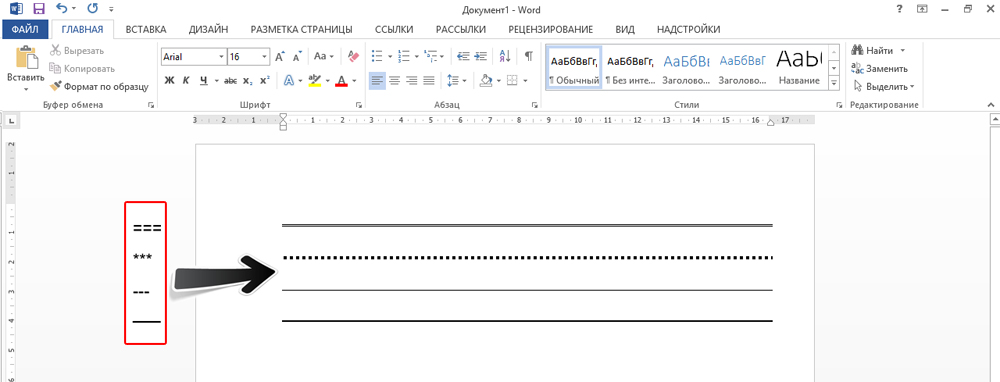
Šios ribos yra panašios į reguliarų pabrėžimą. Jie užima visą liniją. Jų negalima atskirti ar redaguoti. Bet jūs galite atsispausdinti virš jų.
Štai kaip pašalinti tokią liniją:
- Įdėkite žodį žymeklis juostos linijos pradžioje.
- Spustelėkite Ištrinti.
Jei šis metodas nepadeda, geriau tai padaryti:
- Skyrius „Puslapio žymėjimas“. Jis yra meniu eilutėje lango viršuje.
- Puslapio pasienio mygtukas.
- Lauke „Tipas“ nustatykite parametrą „ne“. Horizontali linija išnyks.
Raudona, žalia ir mėlyna pabrėžiama - tikrinimas rašyba
„Word“ turi rašybos tikrinimo funkciją. Ji pažymi su banguotomis rašybos, skyrybos, stilistikos klaidų eilutėmis. Lengviau pastebėti atsitiktinę rašybos klaidą, patikrinti tekstą, rasti keletą trūkumų. Tai rodo, ką reiškia kiekviena juostelė.
- Raudonas. Žodis parašytas neteisingai arba jo nėra biuro duomenų bazėje. Raudona spalva taip pat rodo pakartojimus.
- Žalias. Klaidos su gramatika, stilistika, skyrybos ženklai. Papildomi laikikliai. Nenuoseklus tekstas.
- Mėlyna. Formato neatitikimas.
Paprastai ši funkcija yra naudinga. Bet jei viską parašėte teisingai, staiga pasirodė banguotos linijos ir trukdys. Kaip pašalinti pabrėžiant žodį, jei jis pateikiamas automatiškai, tikrinant rašybą:
- Spustelėkite dešinįjį mygtuką ant fragmento, pagal kurį pasirodė banguota linija.
- Norėdami atsikratyti jo, pasirinkite elementą „Skip“.
- Taigi tas žodis prisimena pasirinktą žodį ir įrašyti jį į savo žodyną, spustelėkite „Pridėti“.
Jei norite visiškai išjungti čekį, atidarykite nustatymus:
- Eikite į meniu paslaugą - rašyba („Word 2007“, tam reikia spustelėti „Office“ logotipą viršutiniame kairiajame kampe ir „Drop -Down“ sąraše pasirinkite „Parametrai“).
- Pašalinkite varnelę „Automatiškai patikrinkite rašybą“ arba pastabą „Slėpti klaidas tik šiame dokumente“. Automatinis patikrinimas nustos jus varginti. Bet ieškoti klaidų bus sunkiau.
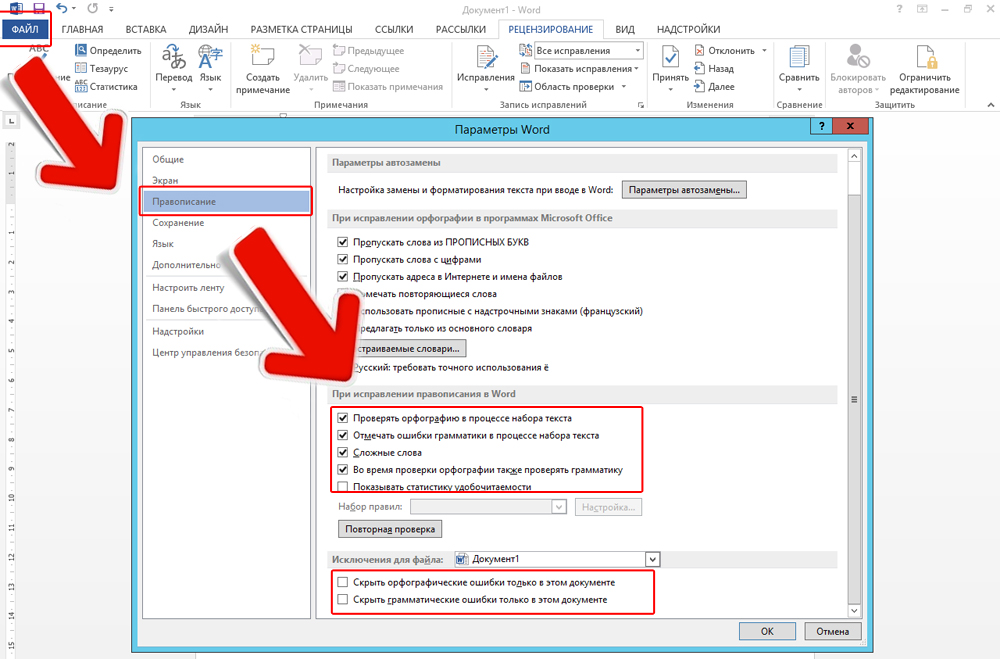
Žodžių įrankiuose yra įvairių tipų eilučių, skirtų pabrėžti tekstą arba nubrėžti horizontalią juostelę. Naudokite šias funkcijas, kad sukurtumėte dokumentus.

